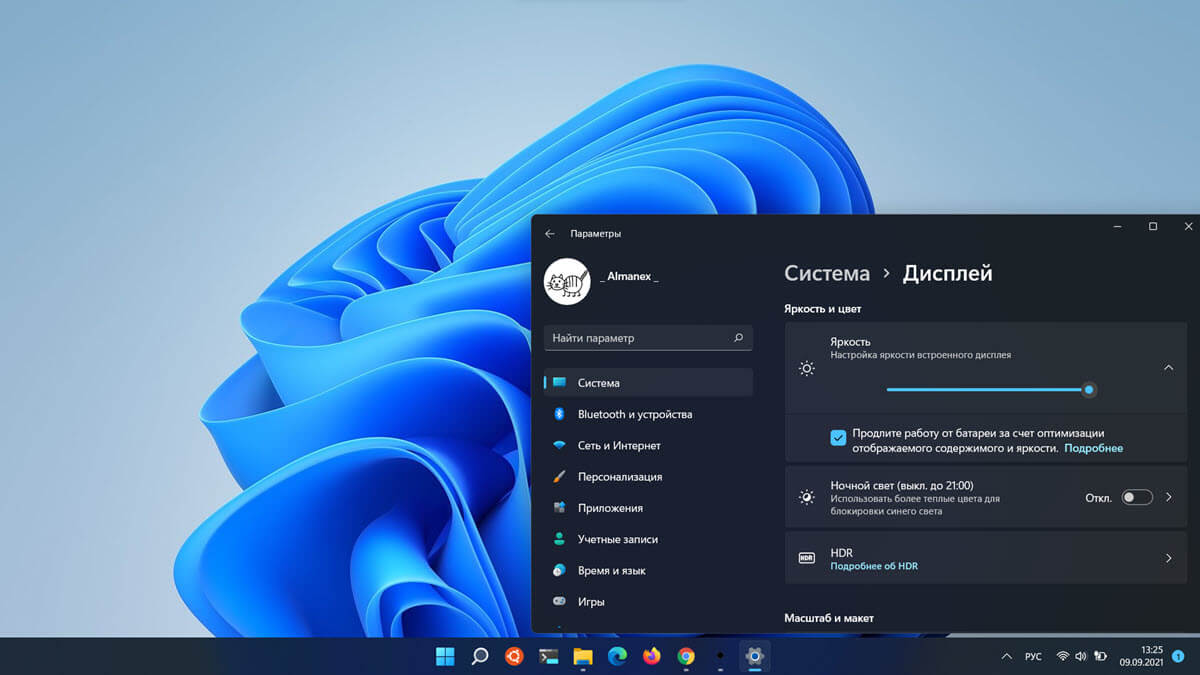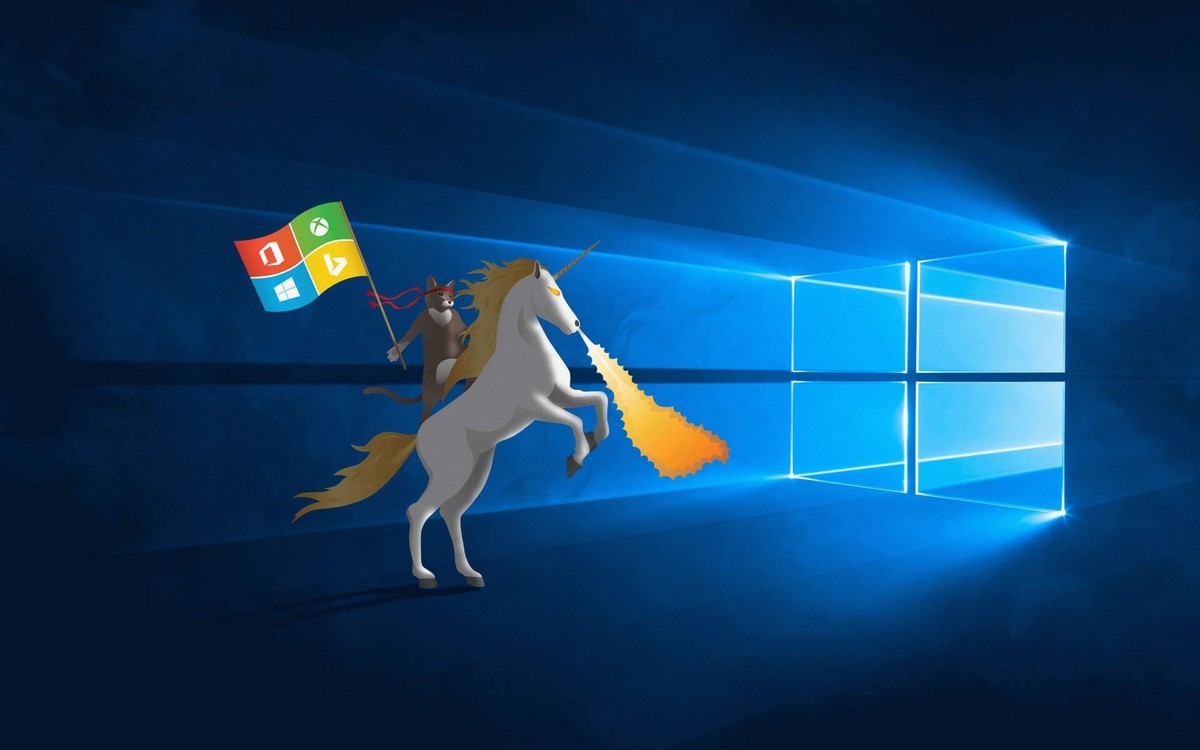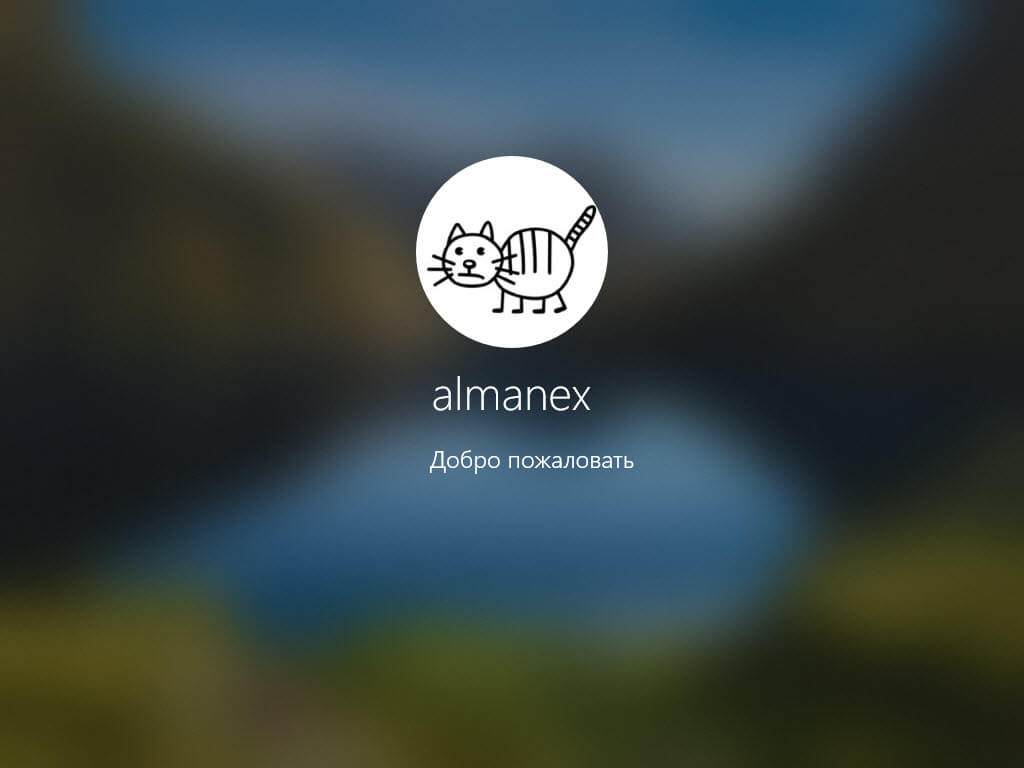После установки, Skype добавляет команду в контекстное меню «Поделиться в Skype». Если вы не находите эту команду полезной, возможно, вы захотите избавиться от нее. Сегодня мы рассмотрим, как это можно сделать для приложения из Магазина, так и для классической программы.
Новое приложение Skype имеет упрощенный пользовательский интерфейс. Он следует современной тенденции плоского минималистичного дизайна. Этот дизайн используется во всех продуктах Microsoft. Начиная со Skype версии 8.59, теперь можно обмениваться файлами из проводника. Соответствующая опция появилась в контекстном меню Windows 10.
Если вы используете Skype только для звонков, пункт в контекстное меню «Поделиться в Skype» может быть лишним. В этом случае вы можете удалить его.
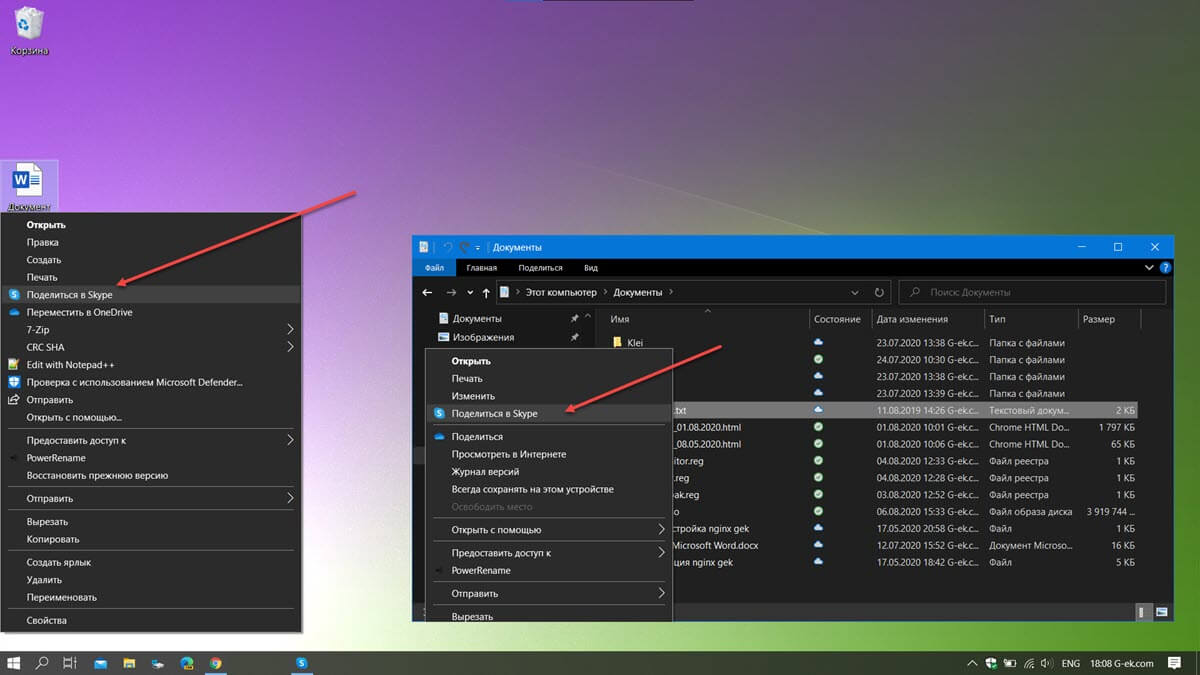
Для приложений из магазина Microsoft и классической программы используются разные способы. Мы начнем с приложения для магазина, поскольку оно уже предустановлено в Windows 10.
Чтобы удалить «Поделиться в Skype» из контекстного меню в Windows 10,
- Откройте приложение «Редактор реестра».
- Перейдите к следующему разделу реестра.
HKEY_CLASSES_ROOT\PackagedCom\ClassIndex\{776DBC8D-7347-478C-8D71-791E12EF49D8}
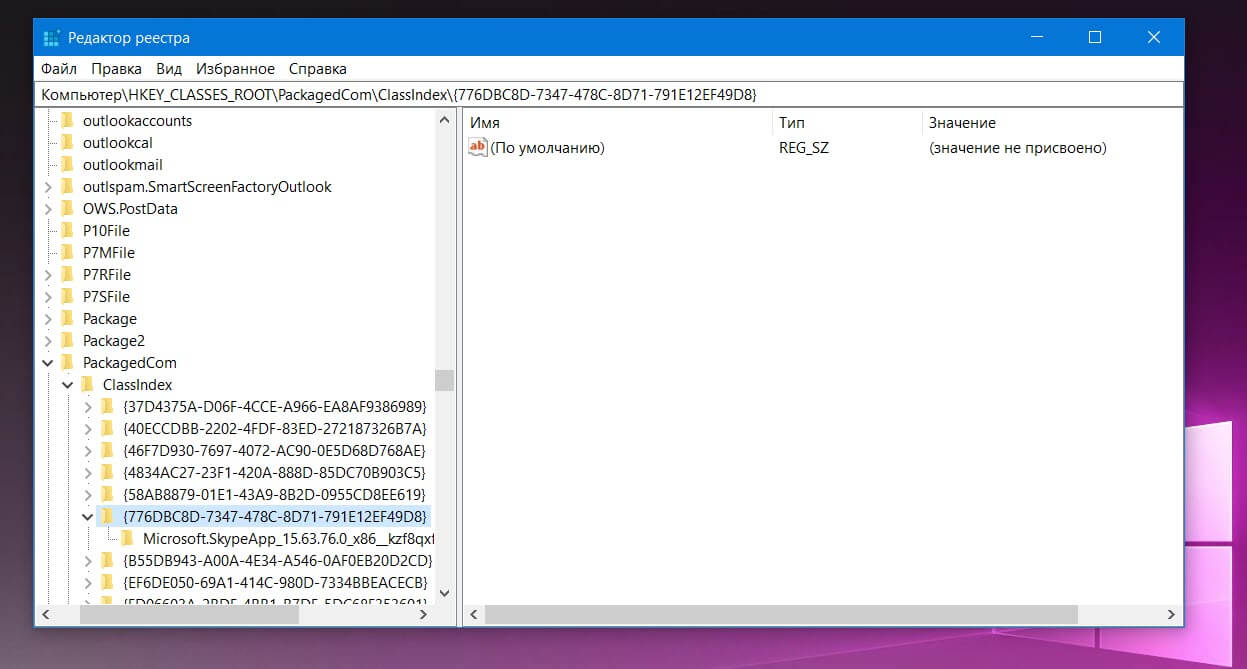
- Слева кликните правой кнопкой мыши папку {776DBC8D-7347-478C-8D71-791E12EF49D8} и выберите в контекстном меню команду «Переименовать».
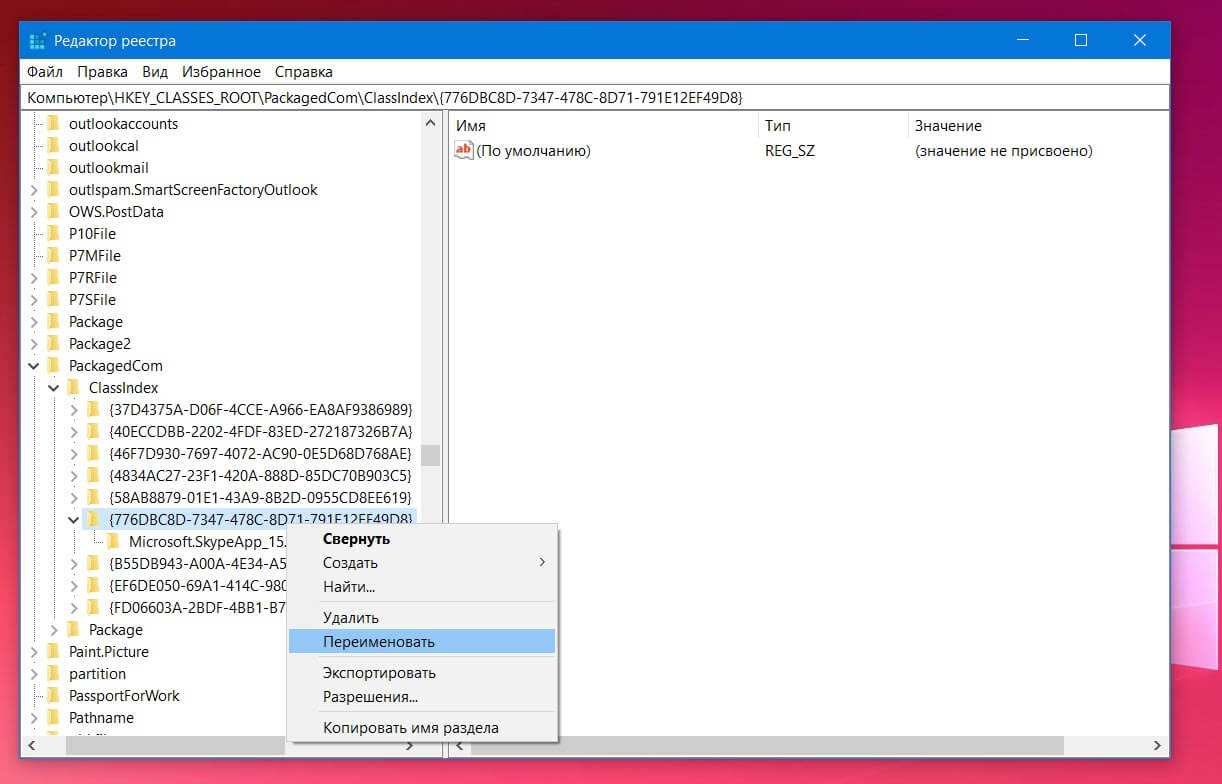
- Укажите +{776DBC8D-7347-478C-8D71-791E12EF49D8} в качестве нового имени папки. (просто добавьте знак Плюс к имени папки).
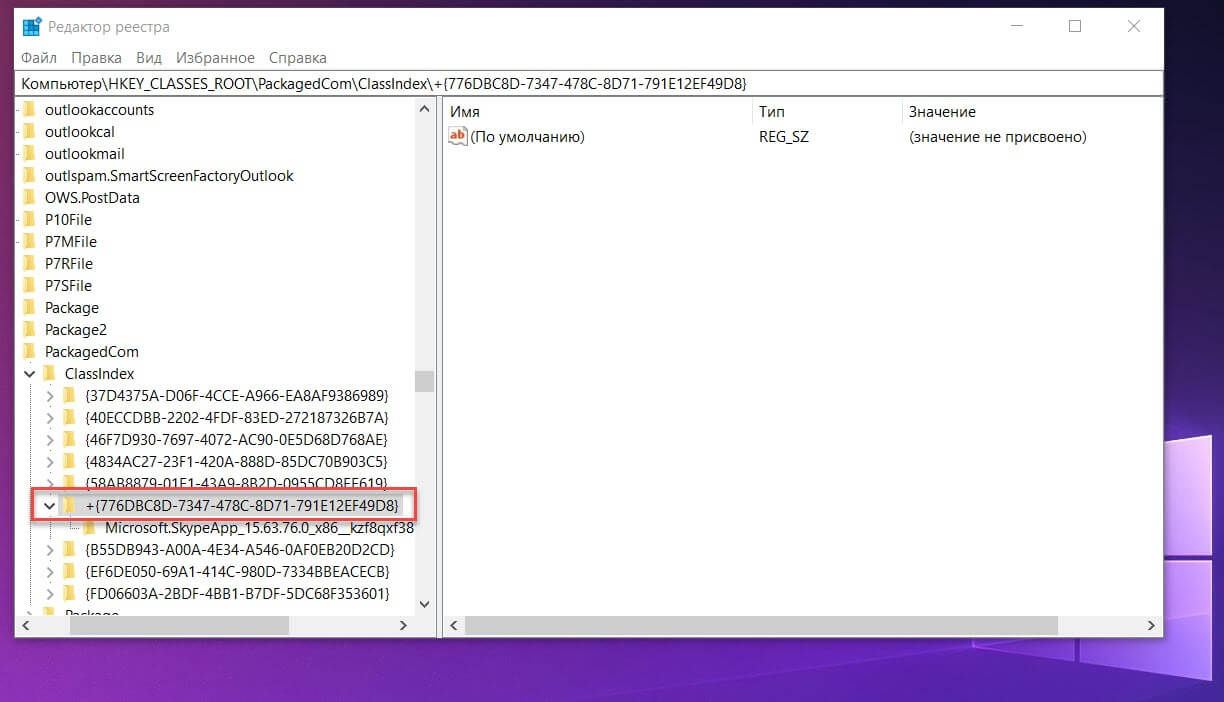
Все!
Вы только что переименовали ключ {776DBC8D-7347-478C-8D71-791E12EF49D8} в « +{776DBC8D-7347-478C-8D71-791E12EF49D8}» по следующему пути — HKEY_CLASSES_ROOT\PackagedCom\ClassIndex. Чтобы вернуть запись, измените имя элемента обратно на {776DBC8D-7347-478C-8D71-791E12EF49D8}.
Примечание: Приложение Skype может восстановить указанный выше раздел после обновления или установки более новой версии, поэтому вам может потребоваться повторить вышеуказанные действия, чтобы снова избавиться от команды контекстного меню.
Теперь давайте посмотрим, как сделать то же самое для классического мессенджера Скайп, программа также добавляет аналогичный пункт контекстного меню.
Удалить «Поделиться в Skype» из контекстного меню для классической программы Skype.
- Откройте приложение «Редактор реестра».
- Перейдите к следующему разделу реестра.
HKEY_CLASSES_ROOT\*\shell\ShareWithSkype
Справа создайте новый строковой параметр «ProgrammaticAccessOnly» и оставьте значение для него пустым.

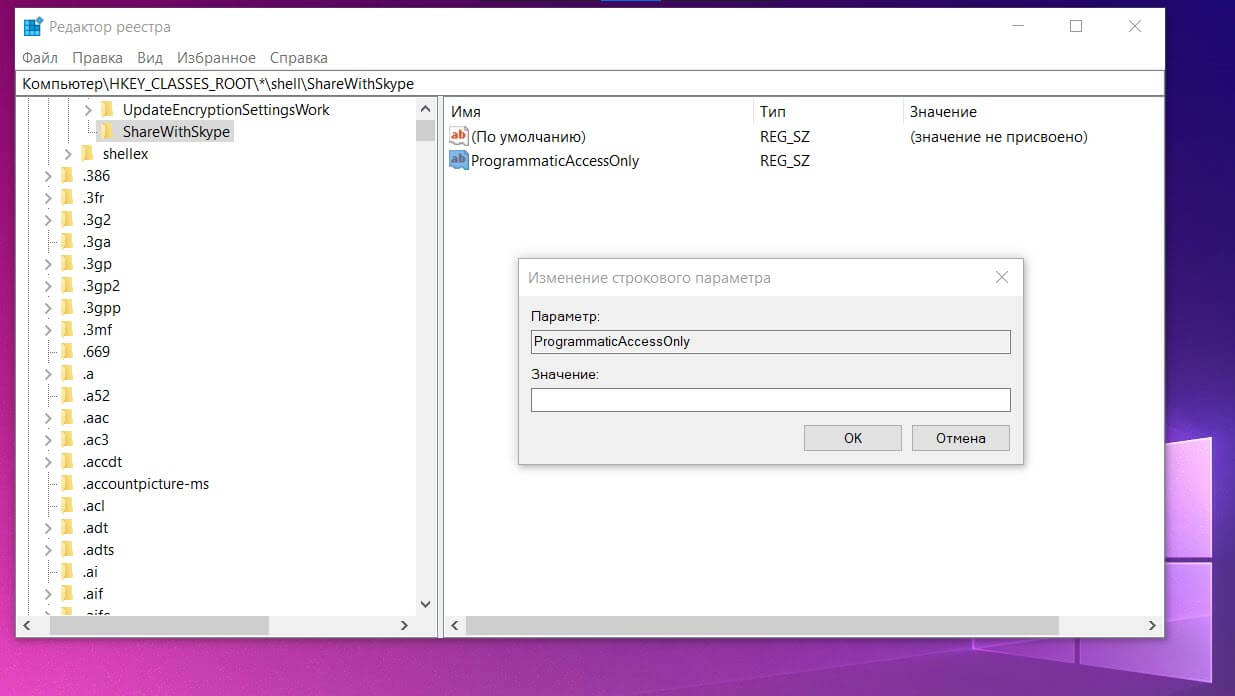
ProgrammaticAccessOnly - это специальный параметр, скрывающий команду контекстного меню. Хотя установленные приложения при необходимости могут получить доступ к такой «скрытой» записи, она остается невидимой в контекстном меню для пользователя. Добавляя этот параметр в реестр, вы можете скрыть любые записи контекстного меню в Windows 10.
Все. Запись «Поделиться в Skype», созданная настольным приложением Skype, будет немедленно удалена.
Рекомендуем: Как запретить запускаться Skype после загрузки Windows 10.

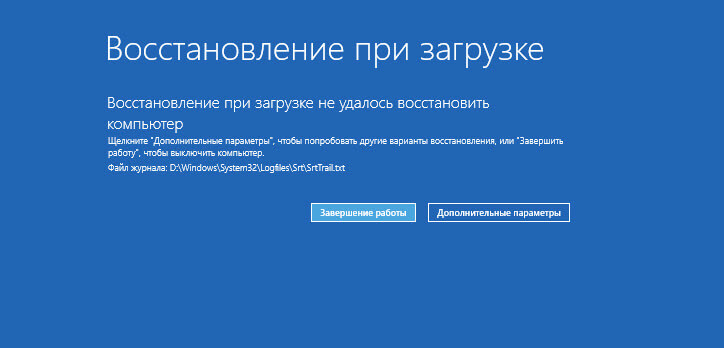
![[Windows 10] Ваш ПК использует UEFI или BIOS, как проверить.](assets/images/wio.jpg)